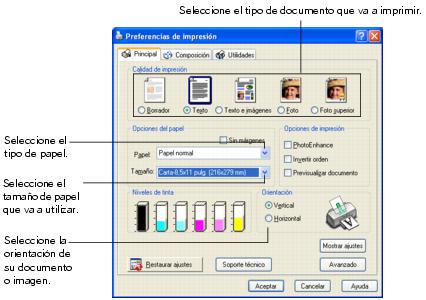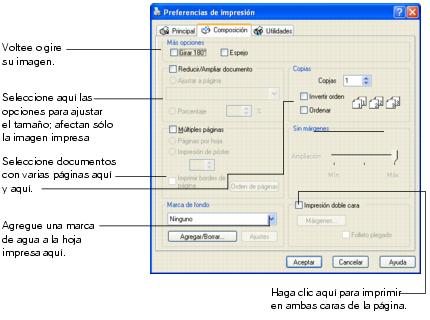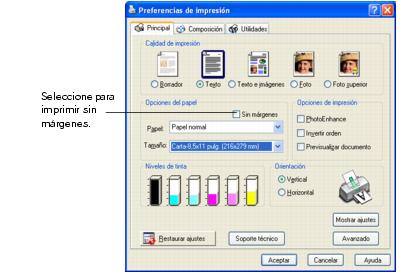Cómo imprimir en Windows
Después de crear un documento en un programa de software, siga estos pasos para imprimir utilizando la configuración básica de impresión:
- Del menú Archivo, haga clic en Imprimir. Aparecerá una ventana de impresión como ésta:

- Verifique que EPSON Stylus Photo RX500 esté seleccionado.
- Haga clic en el botón Preferencias o Propiedades.
(Si ve un botón Configuración, Impresora u Opciones, haga clic en el mismo. En la pantalla siguiente, haga clic en Preferencias o Propiedades.)
- Seleccione lo siguiente en la ventana Preferencias o propiedades de impresión:
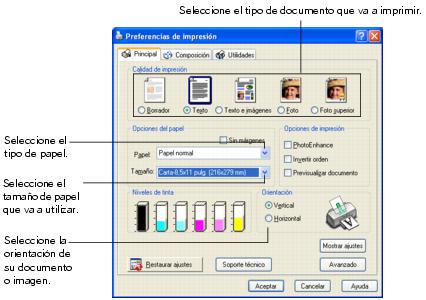
- Seleccione entre estas opciones de calidad:
- Borrador para borradores con calidad de impresión reducida.
- Texto para documentos que sólo tienen texto y para obtener mayor calidad de texto.
- Texto e imagen para documentos con texto y gráficos de mayor calidad.
- Foto para fotos y gráficos con buena calidad y velocidad.
- Foto superior para fotos o gráficos con alta calidad de impresión.
Nota: Para obtener más información sobre los parámetros de impresión, haga clic en el botón ? o Ayuda.
La configuración de las opciones de calidad en esta pantalla le ofrece la mejor combinación de calidad y velocidad para la mayoría de las impresiones. Para obtener la mejor calidad (Photo RPM®) en los papeles seleccionados, haga clic en el botón Avanzado en esta pantalla. Después consulte Cómo personalizar los parámetros de impresión en Windows para obtener instrucciones sobre la selección de Photo RPM.
- Seleccione un valor en Tamaño para el papel y una opción de Orientación para la imagen y después haga clic en Aceptar.
- En la ventana de impresión, haga clic en Aceptar o Imprimir para comenzar a imprimir.
Durante la impresión aparece la siguiente ventana que le indica el avance de la tarea de impresión. Puede utilizar los botones para cancelar, detener temporalmente o reanudar la impresión. También puede ver la cantidad de tinta que queda o leer sugerencias para la impresión.
Cómo seleccionar la configuración predeterminada
La configuración de la impresora sólo será aplicable al programa que está utilizando en la actualidad. Si lo desea, puede cambiar los valores predeterminados de impresora de Windows para todos sus programas.
- Haga clic con el botón derecho en el icono de la
 impresora en la barra de tareas de Windows.
impresora en la barra de tareas de Windows. - Seleccione Configuración de la impresora. Aparece la ventana que se muestra en el step 4
- Seleccione los valores predeterminados que desea utilizar con todas sus aplicaciones y luego haga clic en Aceptar.
Siempre puede cambiar la configuración de la impresora en su programa, si fuera necesario.
Cómo personalizar los parámetros de impresión en Windows
Puede usar una configuración avanzada para concordancia de color, imprimiendo con la resolución más alta disponible, o seleccionando diversos efectos especiales y disposiciones.
- Haga clic en el botón Avanzada de la esquina inferior derecha de la ficha Principal de la ventana de propiedades. Si aparece un mensaje de advertencia, haga clic en Continuar.
- Seleccione los siguientes parámetros según sea necesario:

Nota: Para obtener la más alta calidad de impresión, seleccione Photo RPM. Observe que la impresión tomará más tiempo. Si usa un sistema de administración de colores y no quiere que la impresora controle los colores, seleccione ICM y después elija Sin ajuste de color.
Para obtener más información sobre la configuración avanzada o instrucciones para guardarla como un grupo y poder volver a usarla, haga clic en el botón ? o Ayuda. Si desea usar la pantalla Avanzada cada vez que accede a los parámetros de impresión, seleccione la casilla de verificación Mostrar esta pantalla primero.
- Una vez que haya terminado de seleccionar los ajustes avanzados, puede:
- Hacer clic en Aceptar para guardar la configuración, volver a la ventana de impresión e imprimir.
- Hacer clic en el botón Básico para volver a la configuración básica.
- Hacer clic en la ficha Composición y continuar con el paso 4 para seleccionar las opciones de composición de la página.
- Seleccione los siguientes ajustes de composición de la página según sea necesario:
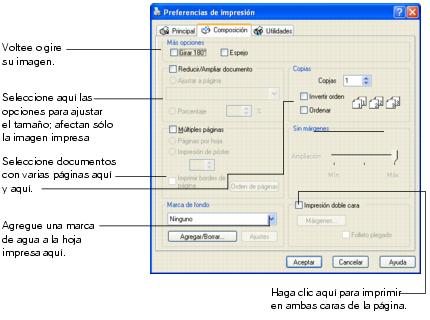
Nota: Para obtener más información sobre la configuración avanzada y de disposición de la página, haga clic en el botón ? o Ayuda.
- Haga clic en Aceptar para guardar la configuración y volver a la ventana de impresión.
- Haga clic en Aceptar o Imprimir para comenzar a imprimir.
Cómo imprimir fotos en Windows
Puede imprimir fotos que se extienden hasta la orilla del papel, sin márgenes. Aunque la impresión sin márgenes es un poco más lenta (especialmente cerca de los bordes), obtendrá ampliaciones y fotos sin tener que recortar sus fotos.
|
Nombre del papel
|
Tamaños
|
Ajuste del tipo de papel
|
|
Epson Premium Glossy Photo Paper
|
Carta (8,5 × 11 pulgadas)
4 × 6 pulgadas
5 × 7 pulgadas
8 × 10 pulgadas
|
Premium Glossy Photo Paper
|
|
Epson Matte Paper Heavyweight
|
Carta (8,5 × 11 pulgadas)
8 × 10 pulgadas
|
Matte Paper-Heavyweight
|
|
Epson Glossy Photo Paper
|
Carta (8,5 × 11 pulgadas)
|
Glossy Photo Paper
|
|
Epson Premium Semigloss Photo Paper
|
Carta (8,5 × 11 pulgadas)
|
Premium Semigloss Photo Paper
|
|
Premium Luster Photo Paper
|
Carta (8,5 × 11 pulgadas)
|
Premium Luster Photo Paper
|
Nota: Para obtener instrucciones sobre la carga de papeles especiales, consulte Cómo cargar papel o las instrucciones que se incluyen con el papel.
También puede imprimir fotos sin márgenes usando los menús de la pantalla LCD y los botones del RX500. Consulte la sección Disposición para obtener detalles.
Siga estos pasos para imprimir fotos sin márgenes usando el software de la impresora:
- Inicie el programa de software y abra el archivo de la foto.
- Seleccione Imprimir del menú Archivo y después haga clic en Propiedades o Preferencias.
Aparecerá la ventana siguiente:
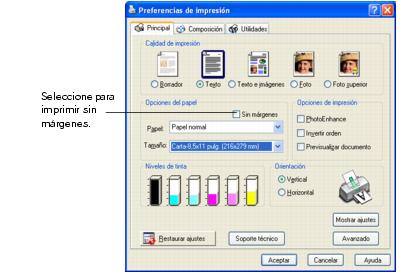
- Seleccione Foto o Foto superior como parámetro Calidad de impresión.
- Seleccione uno de los siguientes tipos de papel:
- Premium Glossy Photo Paper
- Matte Paper-Heavyweight
- Glossy Photo Paper
- Premium Semigloss Photo Paper
- Premium Luster Photo Paper
- Haga clic en la casilla de verificación Sin márgenes. Lea el mensaje y haga clic en Aceptar.
Nota: Si necesita ajustar la cantidad de expansión necesaria para la impresión sin márgenes, haga clic en la ficha Composición y mueva el deslizador Expansión.
- Seleccione el valor Tamaño correspondiente al papel que usa.
- Seleccione Vertical o Horizontal como parámetro de orientación.
- Haga clic en Aceptar y después haga clic en Aceptar o Imprimir.